Highmark Security hướng dẫn bạn cách cài đặt 2 hay nhiều camera Imou trên cùng 1 điện thoại với các bước đơn giản nhất.
Cài 2 Camera Imou Trên 1 Điện Thoại Là Gì ?
Cài đặt 2 camera Imou trên 1 điện thoại được hiểu đơn giản là quá trình kết nối và cài đặt hai camera Imou khác nhau trên cùng một thiết bị di động để có thể giám sát. Khi bạn đã cài đặt thành công, bạn có thể quản lý và xem hình ảnh từ cả hai camera trên cùng một giao diện trong ứng dụng Imou trên điện thoại của mình.
Hướng dẫn chi tiết 👉 Cách Sử Dụng Camera Imou [Cài Đặt, Xem Lại, Quét QR A-Z]

Cách Cài 2 Camera Imou Trên 1 Điện Thoại
Để cài được 2 camera Imou trên 1 thiết bị điện thoại thì bạn tiến hành cài LẦN LƯỢT từng cái theo từng thao tác bên dưới. Tuy nhiên lưu ý đối với camera thứ 2 thì bạn chỉ thao tác lần lượt từ bước thứ 2 trở đi, không cần phải tạo tài khoản mới nửa mà sử dụng tài khoản đã cài đặt con camera thứ nhất trước đó.
- Bước 1: Bạn đăng nhập tài khoản vào ứng dụng Imou life ở trên thiết bị. Nếu bạn chưa có tài khoản thì xem ngay cách đăng ký bên dưới.
- Bạn tải và cài đặt phần mềm “ Imou Life “ về điện thoại.
- Sau đó bạn nhấn vào mục đăng ký -> nhấn chọn Việt Nam -> Nhấn tiếp theo -> Nhập email/số điện thoại -> Nhấn mã xác nhận.
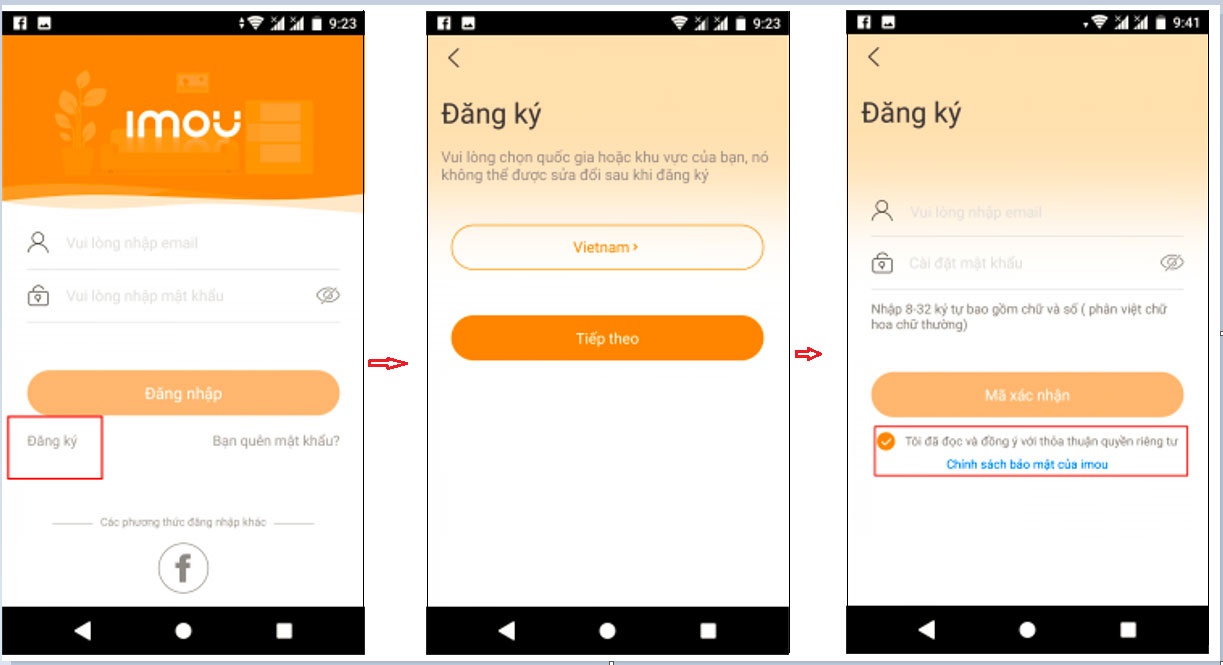
- Bạn nhập mã xác nhận qua email/số điện thoại -> Nhấn ok là hoàn thành
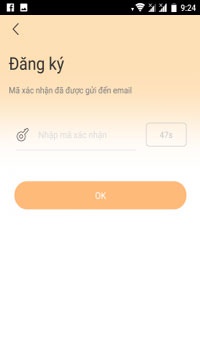
- Bước 2: Sau khi đăng ký thành công thì bạn đăng nhập vào phần mềm và bấm vào dấu + ở góc phải màn hình -> Tiến hành quét mã QR code trên thân camera -> Chọn camera tương ứng.
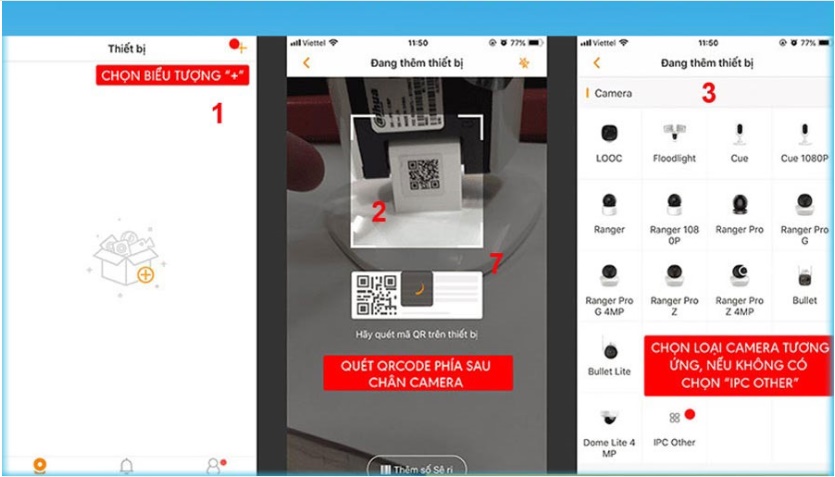
- Bước 3: Nhấn tiếp theo -> Nhập mật khẩu wifi để camera kết nối wifi và để điện thoại cách camera không quá 30cm -> Nhấn tiếp theo
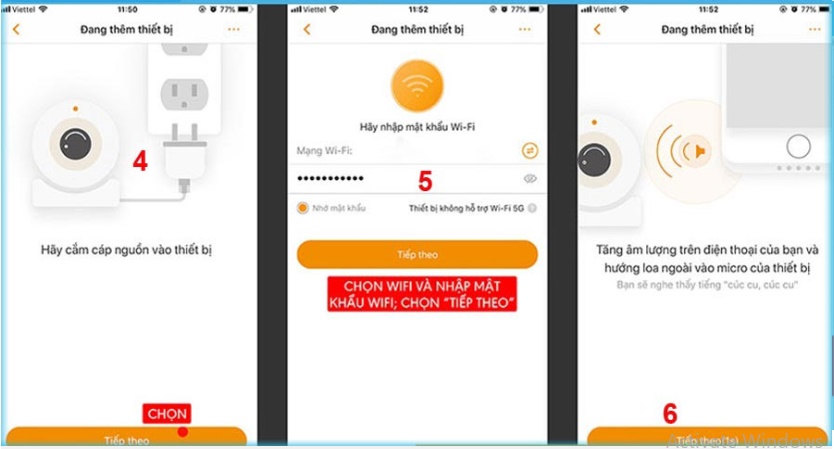
- Bước 4: Bạn nhập mật khẩu cho camera và đợi kết nối -> Sau khi kết nối thành công thì nhấn hoàn thành để vào xem camera.
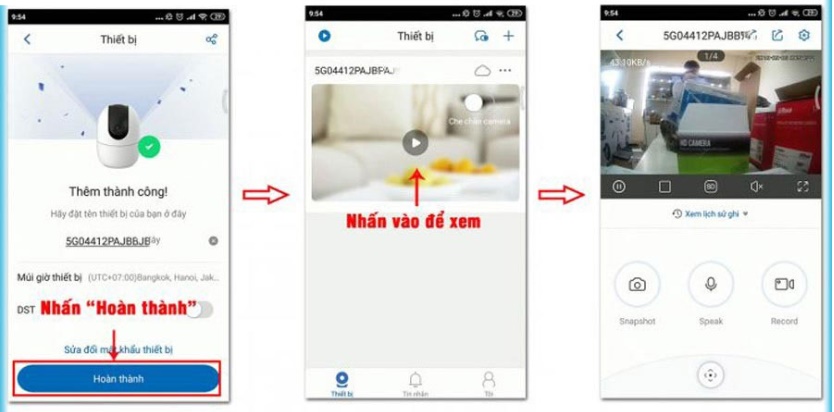
Xem ngay 🌺 Cách Tắt Camera Imou Trên Điện Thoại 🌺

Cách Thêm Camera Imou Vào Điện Thoại
Hướng dẫn cách thêm camera Imou vào điện thoại đồng thời xem nhiều camera cùng 1 lúc ở trên ứng dụng Imou life.
- Bước 1: Bạn truy cập vào app Imou Life sau đó tiến hành cài đặt camera với các bước mà Highmark Security chia sẽ ở trên (từ bước 2 – bước 4).
- Bước 2: Sau khi cài đặt hoàn tất camera thì bạn nhấn vào ô vuông bên dưới như hình
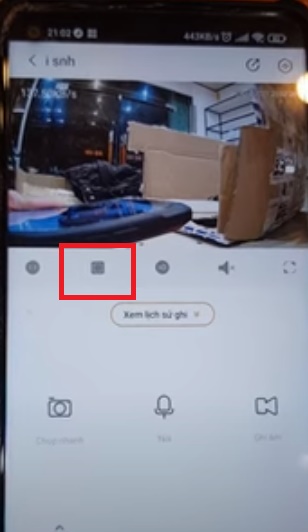
- Bước 3: Bạn kích vào dấu + ở giữa màn hình
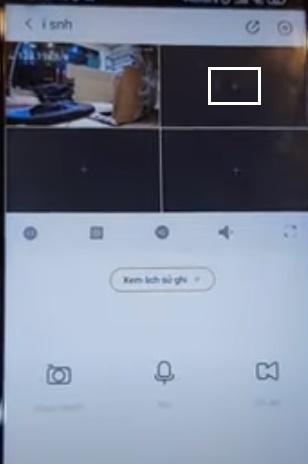
- Bước 4: Nhấn chọn camera bạn muốn xem cùng lúc là hoàn thành
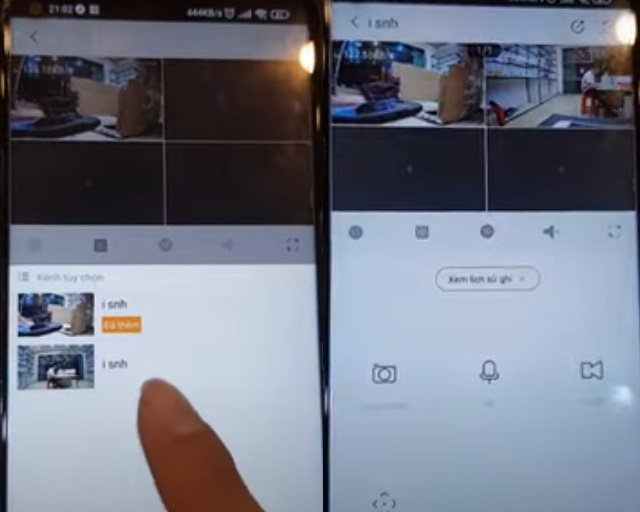
Cách Thêm Thiết Bị Camera Imou Life
Để thêm và xem nhiều camera cùng lúc trên cùng 1 điện thoại thì bạn có thể thao tác theo hướng dẫn mà Highmark Seucirty hướng dẫn ở trên nhé, nhưng lưu ý khi bạn thêm không quá nhiều tránh ảnh hưởng đến chất lượng hoạt động của camera.
Để thêm thiết bị camera Imou Life, bạn cần làm theo các bước sau:
- Tải và cài đặt ứng dụng imou life trên điện thoại của bạn từ App Store hoặc Google Play
- Mở ứng dụng và đăng nhập bằng tài khoản imou của bạn hoặc tạo một tài khoản mới nếu bạn chưa có
- Nhấn vào biểu tượng “+” ở góc trên bên phải màn hình để thêm thiết bị camera.
- Chọn “Quét mã QR” và quét mã QR được in trên thân camera hoặc nhập mã Seri của camera.
- Chọn mạng wifi mà bạn muốn kết nối camera và nhập mật khẩu wifi.
- Chờ đến khi camera kết nối thành công với mạng wifi và ứng dụng. Bạn có thể nghe thấy tiếng “kết nối thành công” từ camera.
- Đặt tên và vị trí cho camera để dễ dàng quản lý và nhận biết.
👉 Ngoài cách thêm thiết bị camera Imou Life, Highmark Security chia sẽ đến bạn một số hướng dẫn cài đặt + xử lý về camera Imou
- Cách Reset Camera Imou
- Camera Imou Bị Ngoại Tuyến {Cách fix lỗi}
- Cách Điều Chỉnh Hướng Camera Imou
- Cách Tắt Đèn Camera Imou
- Cách Định Dạng Thẻ Nhớ Camera Imou
Cách Xem Camera Imou Trên Nhiều Điện Thoại
Nếu bạn muốn chia sẽ camera cho nhiều người khác cùng quan sát thì bạn có thể thực hiện các thao tác mà Highmark Security hướng dẫn bên dưới.
Cách chia sẽ trên tài khoản chính
- Bước 1: Lấy thiết bị mới mà bạn muốn cài đặt tiến hành cài đặt ứng dụng imou và tạo tài khoản nếu bạn chưa có. Nếu bạn chưa biết cách đăng ký tài khoản imou thì xem tại đây 👉👉
- Bước 2: Ở thiết bị chính (tức là thiết bị đã được cài đặt trước đó) bạn mở app và chọn camera muốn chia sẽ -> Nhấn vào nút cài đặt có biểu tượng lục giác ở góc phải phía trên màn hình.
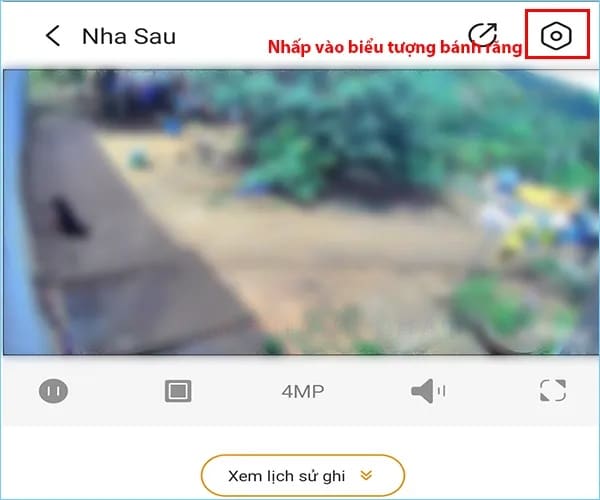
- Bước 3: Tiếp theo bạn nhấn chọn mục chia sẽ thiết bị
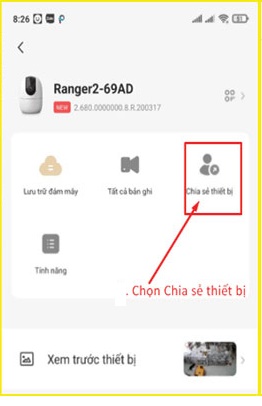
- Bước 4: Bạn nhập tài khoản mà bạn muốn chia sẽ (tức là tài khoản ở thiết bị mới mà bạn đã tạo tài khoản ở bước 1) -> Nhấn chọn Tiếp
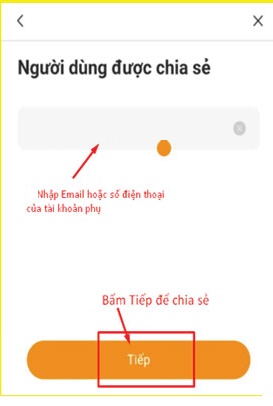
- Bước 5: Tiến hành phân quyền cho tài khoản phụ -> Nhấn hoàn tất là xong
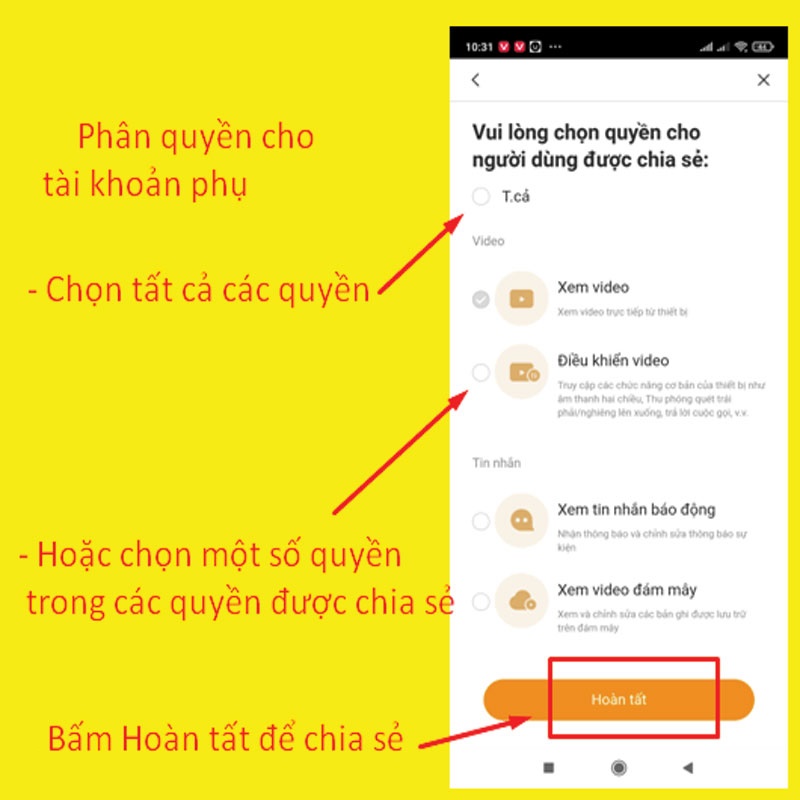
Xem thêm 👉 Cách Chia Sẻ Camera Imou cho Nhiều Người Xem

Cách chia sẽ bằng mã QRcode
- Bước 1: Ở thiết bị đã được cài đặt camera trước đó bạn nhấn chọn camera muốn chia sẽ sau đó kích chọn vào mục chia sẽ bằng mã QR.
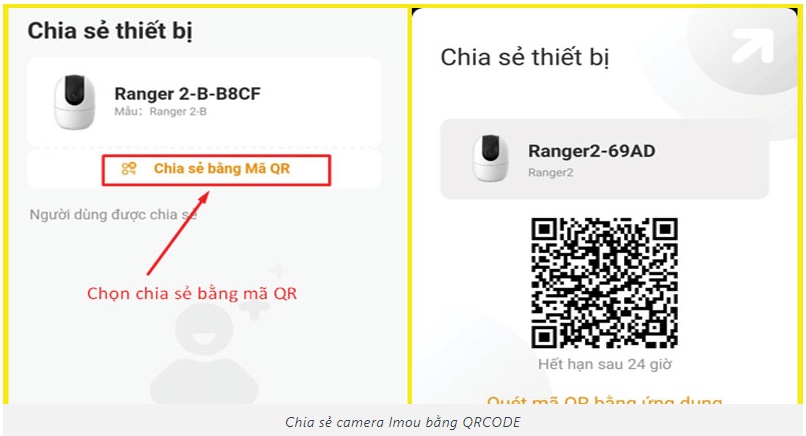
- Bước 2: Ở thiết bị mới sau khi bạn đăng ký tài khoản và đăng nhập thành công thì bạn nhấn chọn dấu + ở góc phải màn hình -> nhấn quét mã QR -> Tiến hành quét mã -> Nhấn quyền yêu cầu truy cập và đợi tài khoản chính chấp nhận.
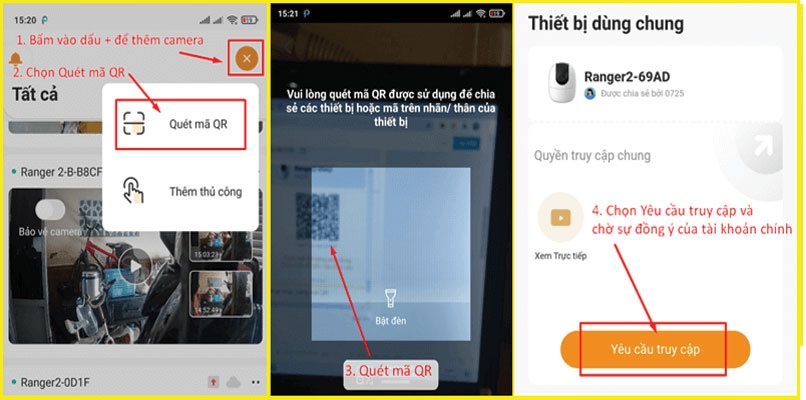
- Bước 3: Tiếp theo bạn mở tài khoản chính rồi vào mục tin nhắn hệ thống sau đó bấm xác nhận đồng ý là hoàn tất. Lúc này ở thiết bị mới bạn đã có thể xem được camera.
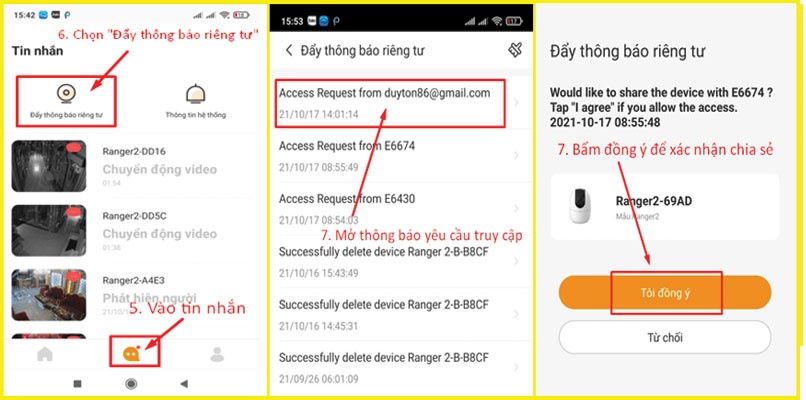
MỚI NHẤT 👉 Cách Check Camera Nhà Nghỉ, Khách Sạn + Video Quay Lén (SIÊU HOT)
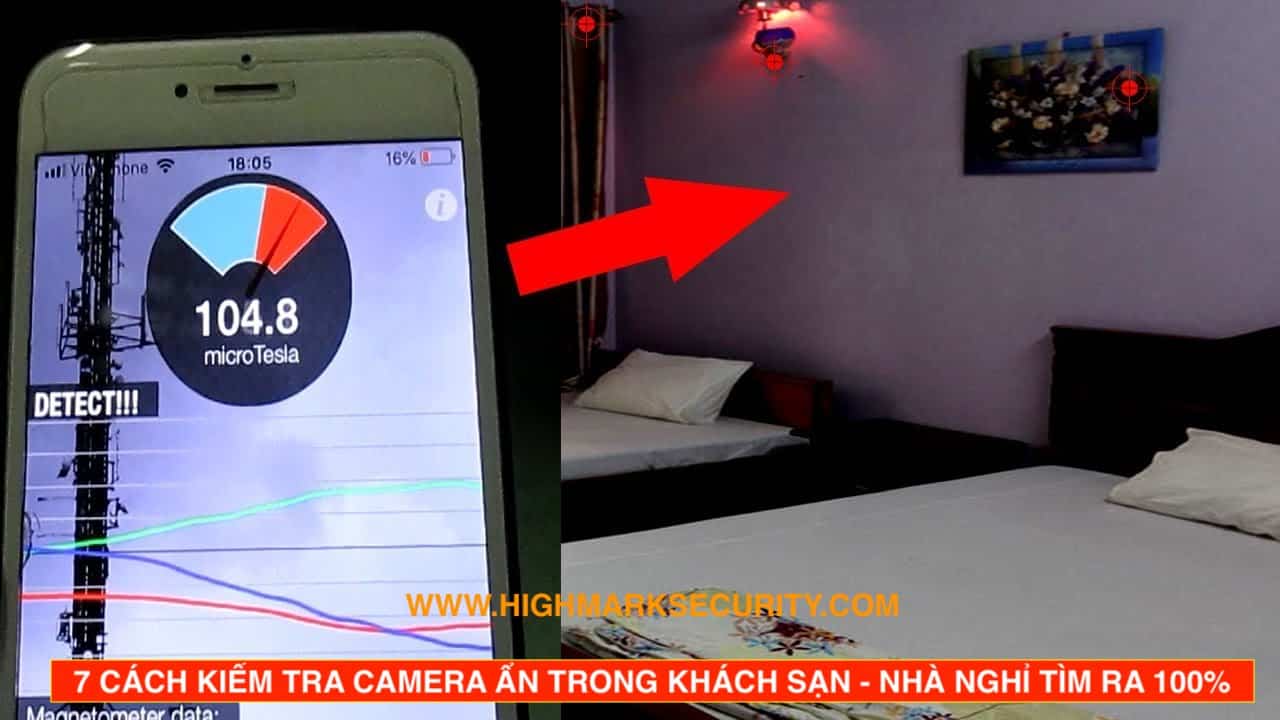
Liên Hệ Cài Đặt Thêm Camera Imou Miễn Phí
Với những hướng dẫn chi tiết cách cài đặt thêm 2 hay nhiều camera Imou trên cùng 1 điện thoại mà Highmark Seucrity chia sẽ ở trên nếu bạn gặp khó khăn hay chưa cài đặt được mà cần hỗ trợ thì hãy liên hệ đến với chùng tôi, các chuyên gia kỹ thuật sẽ giúp bạn miễn phí.
